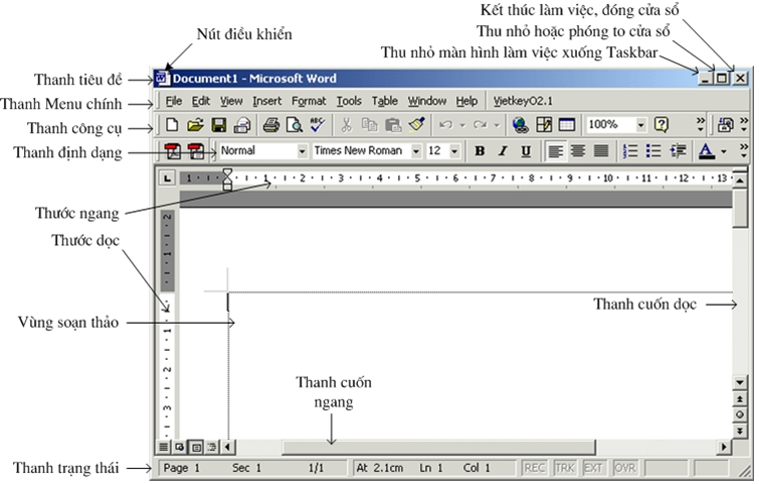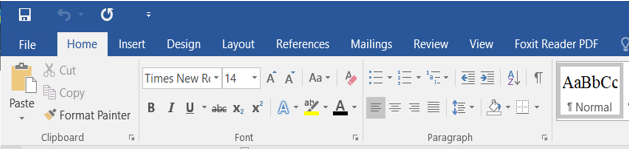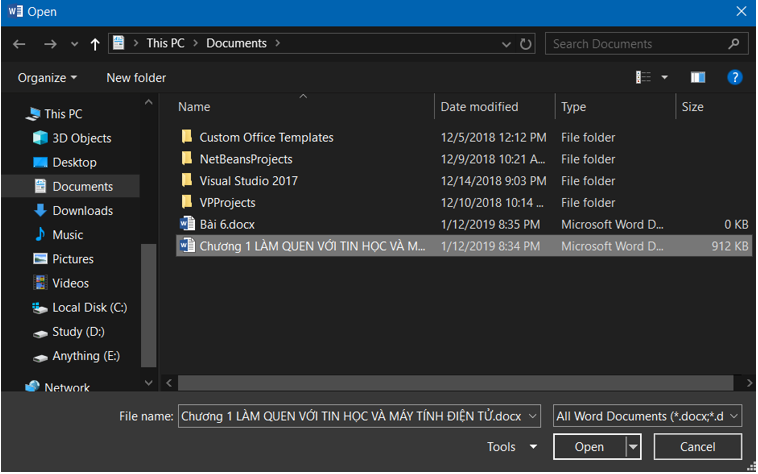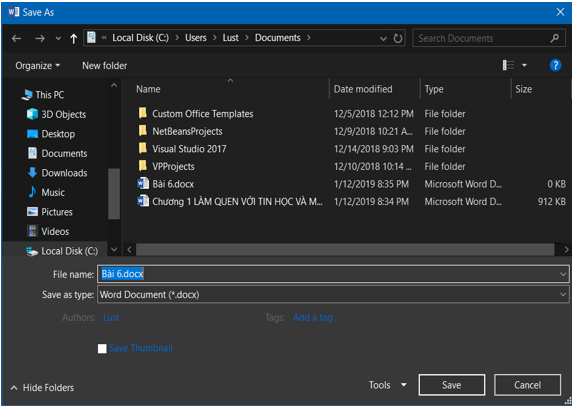Tin học 6 Bài 13: Làm quen với soạn thảo văn bản
Lý thuyết tổng hợp Tin học lớp 6 Bài 13: Làm quen với soạn thảo văn bản chọn lọc năm 2021 – 2022 mới nhất gồm tóm tắt lý thuyết và hơn 500 bài tập ôn luyện Tin 6. Hy vọng bộ tổng hợp lý thuyết Tin học lớp 6 sẽ giúp học sinh củng cố kiến thức, ôn tập và đạt điểm cao trong các bài thi trắc nghiệm môn Tin học 6.
Bài 13: Làm quen với soạn thảo văn bản
A. Lý thuyết
1. Văn bản và phần mềm soạn thảo văn bản
• Ngày nay chúng ta có thể soạn thảo văn bản trên máy tính bằng phần mềm Microsoft Word.
• Microsoft Word là phần mềm soạn thảo văn bản rất thông dụng.
• Microsoft Word có rất nhiều phiên bản như:
◦ Microsoft Word 95.
◦ Microsoft Word 2000.
◦ Microsoft Word 2003.
◦ Microsoft Word 2007.
◦ Microsoft Word 2010.
2. Khởi động Word.
• Word được khởi động như mọi phần mềm khác, ta có 2 cách sau:
◦ Nháy đúp lên biểu tượng 
◦ Nháy vào nút Start, trỏ chuột vào All Programs và chọn Microsoft Word.
◦ Sau khi khởi động, Word mở một văn bản trống để thực hiện việc gõ văn bản.
3. Có gì trên cửa sổ Word
• Quan sát cửa sổ Word và phân biệt một vài thành phần chính.
• Thực hiện thao tác với các hàm, lệnh.
a) Bảng chọn
• Các lệnh được sắp xếp theo nhóm và đặt trên thanh bảng chọn.
• Để thực hiện một lệnh nào đó, ta nháy chuột bảng chọn chứa lệnh và thực hiện lệnh cần chọn.
Ví dụ: khi nháy chuột vào bảng chọn Home sẽ hiện ra các công cụ sau và tuỳ chọn.
b) Nút lệnh
• Các nút lệnh được đặt trên thanh công cụ, mỗi nút lệnh sẽ có biểu tượng và tên riêng.
4. Mở văn bản
• Để mở một tệp văn bản đã có trên máy tính, nháy nút lệnh Open trên thanh công cụ rồi chọn văn bản cần mở tại thư mục đã lưu mà em đã biết.
Lưu ý: văn bản Word có định dạng là .doc hoặc .docx
5. Lưu văn bản
• Để lưu văn bản, em nháy 
• Đặt tên văn bản, chọn thư mục lưu văn bản và ấn nút Save để lưu.
Lưu ý: nếu tệp văn bản đã lưu ít nhất một lần thì cửa sổ Save As không xuất hiện mà lưu ngay chính trên tệp đó.
6. Kết thúc
• Ấn nút 

B. Bài tập trắc nghiệm
Bài 1: Để khởi động phần mềm MS Word, ta thực hiện:
A. Nháy chuột vào Start → All Programs → Microsoft Word
B. Nháy chuột phải vào biểu tượng trên màn hình nền
C. Nháy chuột trái vào biểu tượng trên màn hình nền
D. Cả A và C
Lời giải
Trả lời:
Để khởi động phần mềm MS Word, ta thực hiện:
+ Nháy chuột vào Start → All Programs → Microsoft Word
+ Nháy chuột trái vào biểu tượng trên màn hình nền
+ Nháy chuột vào biểu tượng thanh Taskbar
Đáp án: D
Bài 2: Những ưu điểm trong soạn thảo văn bản trên máy tính là:
A. Đẹp và có nhiều kiểu chuẩn xác hơn rất nhiều so với viết tay
B. Đẹp và có nhiều cách trình bày dễ hơn so với viết tay
C. Có thể chỉnh sửa, sao chép văn bản dễ dàng
D. Tất cả ý trên
Lời giải
Trả lời: Những ưu điểm trong soạn thảo văn bản trên máy tính là đẹp, có nhiều cách trình bày dễ hơn so với viết tay, có thể chỉnh sửa, sao chép văn bản dễ dàng...
Đáp án: D
Bài 3: Soạn thảo văn bản trên máy tính thì việc đưa hình ảnh minh họa vào là:
A. Dễ dàng
B. Khó khăn
C. Vô cùng khó khăn
D. Không thể được
Lời giải
Trả lời: Ưu điểm của Soạn thảo văn bản trên máy tính là có thể đưa hình ảnh minh họa vào một cách dễ dàng.
Đáp án: A
Bài 4: Để mở tệp văn bản có sẵn ta thực hiện:
A. Chọn File→ Open
B. Nháy vào biểu tượng trên thanh công cụ
C. Cả A và B
D. Chọn File→ New
Lời giải
Trả lời: Để mở tệp văn bản có sẵn ta thực hiện vào bảng chọn File→ Open, nháy vào biểu tượng trên thanh công cụ, trên màn hình nền, vào search trên thanh Taskbar gõ tên file…
Đáp án: C
Bài 5: Kết thúc phiên làm việc với Word, ta thực hiện:
A. Chọn File → Exit
B. Nháy chuột vào biểu tượng chữ x ở góc trên bên phải màn hình (thanh tiêu đề)
C. Chọn Format → Exit
D. Cả A và B
Lời giải
Trả lời: Kết thúc phiên làm việc với Word, ta thực hiện chọn File → Exit, nháy chuột vào biểu tượng chữ x ở góc trên bên phải màn hình (thanh tiêu đề).
Đáp án: D
Bài 6: Muốn lưu văn bản vào đĩa, ta thực hiện:
A. Edit → Save… B. Insert → Save… C. File → Save… D. Edit → Save
Lời giải
Trả lời: Muốn lưu văn bản vào đĩa, ta thực hiện vào bảng chọn File → Save, nhấn tổ hợp phím Ctrl+S, nháy chuột vào nút lệnh trên thanh công cụ.
Đáp án: C
Bài 7: Để mở văn bản ta dùng tổ hợp phím nào dưới đây?
A. Ctrl + A B. Ctrl + O C. Ctrl + N D. Ctrl + S
Lời giải
Trả lời: Để mở văn bản ta dùng tổ hợp phím Ctrl + O.
Đáp án: B
Bài 8: Các đối tượng chính trên màn hình làm việc của Word:
A. Dải lệnh
B. Lệnh và nhóm lệnh
C. Vùng soạn thảo, con trỏ soạn thảo
D. Cả A, B và C đều đúng
Lời giải
Trả lời: Các đối tượng chính trên màn hình làm việc của Word: Dải lệnh, lệnh và nhóm lệnh, vùng soạn thảo, con trỏ soạn thảo.
Đáp án: D
Bài 9: Muốn tạo văn bản mới, ta thực hiện:
A. Chọn File→ Open
B. Nháy vào biểu tượng trên thanh công cụ
C. Cả A và B
D. Chọn File→ New → Create
Lời giải
Trả lời: Muốn tạo văn bản mới, ta thực hiện: Vào bảng chọn File chọn lệnh New rồi chọn Create hoặc nhấn tổ hợp phím Ctrl+ N.
Đáp án: D
Bài 10: Tên tệp do Word tạo ra có phần mở rộng là gì?
A. .TXT B. .COM C. .EXE D. .DOC
Lời giải
Trả lời:
+ Tên tệp do Word tạo ra có phần mở rộng là .DOC hoặc .Docx
+ Tên tệp do Notepad tạo ra có phần mở rộng là .TXT
+ Tên tệp do file cài đặt tạo ra có phần mở rộng là .EXE
+ Tên của các trang web có phần mở rộng thường là .COM
Đáp án: D